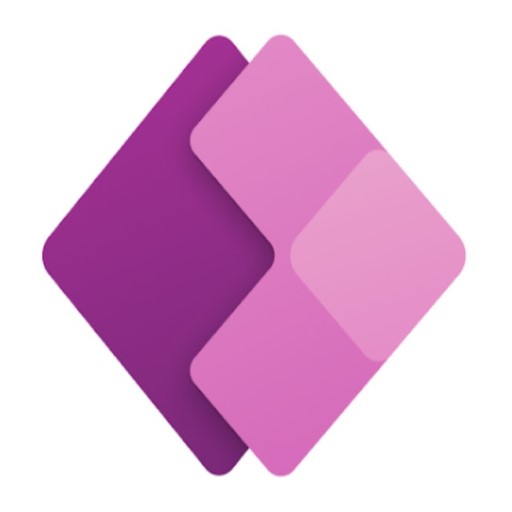Como anexar arquivo usando a função Path
Um exemplo Formulário de uso de Patch
Vamos usar um Formulário de Contato feito no Power Apps para exemplificar como anexar um arquivo utilizando a função Patch.
O “Banco de Dados” utilizado é Lista em SharePoint.
A idéia deste App é usuário conseguir cadastrar o seu nome, telefone, e-mail, cargo e a sua foto (anexo).
No Power Apps só possível anexar utilizando o Form em modo edição.
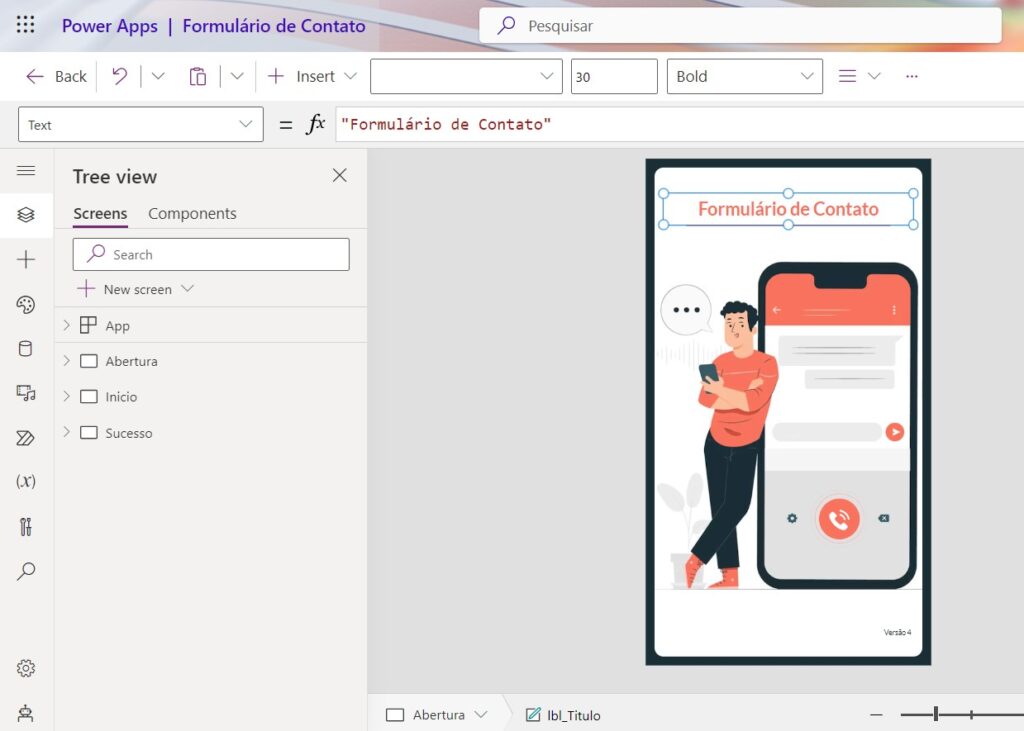
Insira um Form
Insira um Form (Formulário) do Power Apps na tela do seu aplicativo.
Os campos acima do Form são caixas para inserir texto, portanto não vamos utilizar os campos do Form, somente a opção de Anexo.
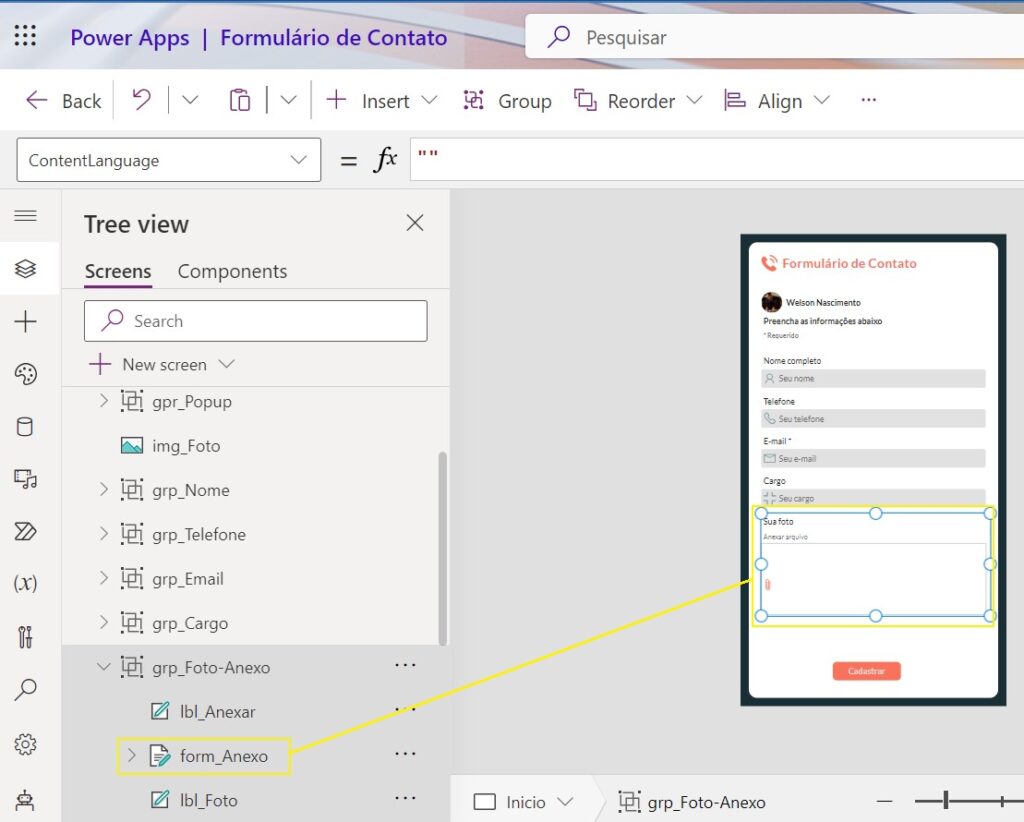
Função Patch
Para fazer a gravação das informações na Lista dentro do SharePoint, usaremos a função Patch.
O nome da Lista é FormularioContato.
Segue o código abaixo:
Patch (
NomeDaLista,
Defaults (NomeDaLista),
{InformaçõesQueSerãoGravadasNaLista},
NomeDoForm.Updates
)
Entre as {} são as informações a serem gravadas em cada coluna da lista do SharePoint e após as {} é feito uma chamada no Forms (Nome.Updates) para escrever na coluna Anexo da lista na mesma linha que as informações dentro de {}.
Patch(
NomeDaSuaLista,
Defaults(NomeDaSuaLista),
{
Nome: SeuCampo.Text,
Telefone: SeuCampo.Text,
Mail: SeuCampo.Text,
Cargo: SeuCampo.Text
},
NomeDoSeuForm.Updates
)
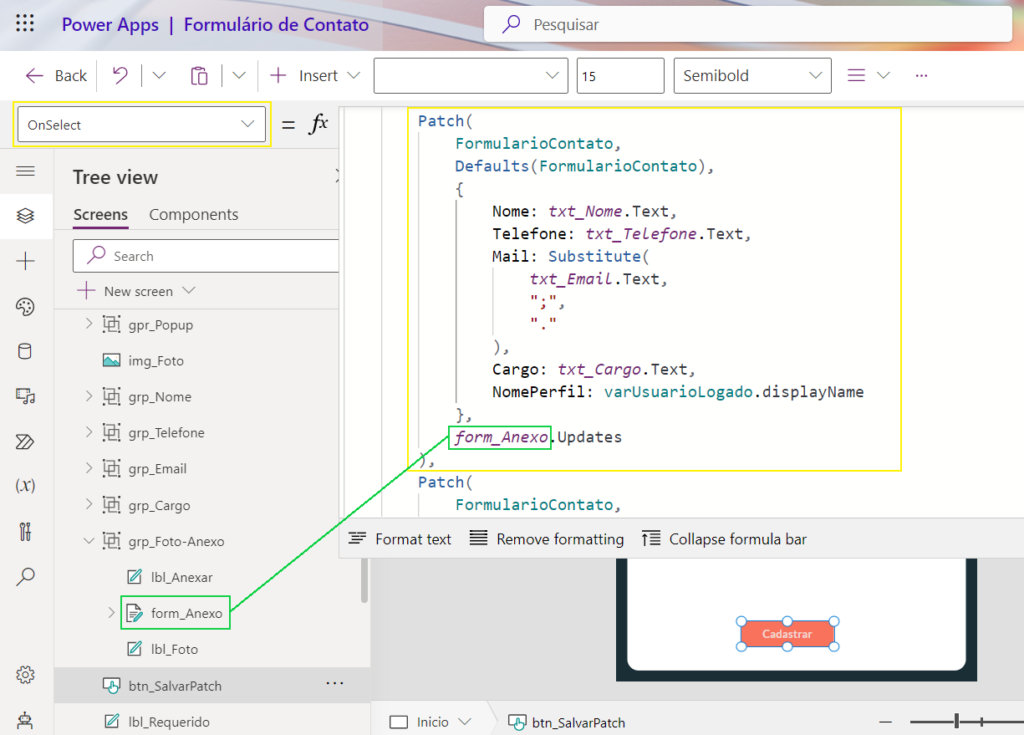
E aí, ficou fácil de entender como anexar arquivo usando Patch?
Olha só, se você chegou até aqui e nem imagina ou já ouvir falar sobre o que estou falando nesse post, leia mais sobre função Patch, pois ela será sua companheira por toda a sua vida!
Confere esse link Microsoft: https://learn.microsoft.com/pt-br/power-platform/power-fx/reference/function-patch
Você está começando agora e desbravando num rítmo bom de aprendizado?
Então veja esse link: https://welsonweb.com.br/como-acessar-o-power-apps/
Não para não!
Veja esse link: https://welsonweb.com.br/o-que-e-o-power-apps/